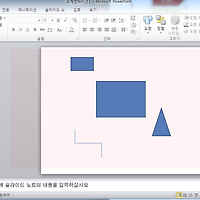엑셀 특정 행 삭제하는 쉬운방법
안녕하세요.오늘은 엑셀에서 특정 셀을 삭제하는 방법에 대해서 알아보겠습니다.
특정 셀을 삭제하기위해서는 간단한 수식이나 엑셀기능을 활용할 필요가 있습니다.
그럼 엑셀 특정 셀 삭제방법에 대해서 설명하겠습니다.
1. 엑셀 텍스트 문자 추출 찾기 및 반환 mid함수 사용방법
2. 엑셀 sumproduct함수로 양수 음수값 합계 자동 추출 및 구하는 방법
3. 디아블로3 확장팩 한글 영상모음 및 정보(시네마틱,게임플레이)-영혼을거두는자
1. 특정행과 열을 삭제하는 방법은 2가지가 있습니다.
먼저 필터기능을 사용하는것으로 특정행을 추출한다음 삭제하는 방법입니다.
먼저 셀들을 선택후 상단에 데이터- 필터를 차례대로 클릭합니다.

2. 필터선택이 정상적으로 적용되면 가장 상단에 삼각형모양이 생기는것을 볼수 있습니다.
삼각형을 누른뒤 필터리스트들이 나오면 삭제하거나 검색할 행을 찾아 선택해줍니다.

3. 필터기능이 적용된 셀들이 나열되어있습니다. 원하는 행을 삭제해주시면 되겠습니다.
단, 이방법은 필터가 적용된 열밖에 적용하지 못하므로 다중으로 있을경우에는 찾기메뉴를 이용하는것이 좋습니다.
4,이번에는 찾기 민 선택을 이용하여 행을 삭제하는 방법입니다.
홈메뉴 우측에 찾기 및 선택-찾기를 클릭합니다. 찾기 및 바꾸기가 나오면 찾을 내용을 삭제할 행을 입력합니다.
그리고 모두찾기를 클릭하면 하단에 엑셀문서에서 모두 찾을 내용이 포함된 셀이 모두나오게됩니다.
5. 검색된 부분을 선택하면 자동으로 셀이 선택되는것을 볼수 있습니다.
키보드에 delete를 누르거나 마우스 우측버튼을 눌러 삭제해주시면 되겠습니다.
6. 메뉴 상단에 삭제메뉴를 이용하면 해당셀삭제뿐만 아니라 셀이포함된 행과 열을 모두 삭제할수도 있습니다.
이상으로 엑셀 특정 행 삭제하는 쉬운방법을 마치겠습니다.
'컴퓨터팁 > 오피스' 카테고리의 다른 글
| 파워포인트 줄간격 조절 줄이기 늘리기 방법 (0) | 2015.11.07 |
|---|---|
| 엑셀 중복값 추출 표시하는 방법 (0) | 2015.11.02 |
| 엑셀 셀 데이터 입력값 숨기기 방법 (0) | 2015.11.01 |
| 엑셀 한장 한페이지 양면인쇄 하는 쉬운방법 (0) | 2015.10.31 |
| 파워포인트 ppt 2개 창 화면 여러개 열기 띄우기 방법 (0) | 2015.10.31 |
| ms워드 스마트아트 조직도 만들기 삽입하는 방법 (0) | 2015.10.28 |
| 파워포인트 도형 위치 정렬하는 방법 (0) | 2015.10.28 |
| 파워포인트 ppt 글꼴 폰트 한번에 모두 변경 바꾸는방법 (0) | 2015.10.25 |
| 엑셀 시간빼기 계산하는 방법 (0) | 2015.10.23 |
| 엑셀 문자열 위치 순서 반환 FIND함수 사용방법 (0) | 2015.10.16 |